Χαρακτηριστικά
Επαναφέρει όλες τις ρυθμίσεις διαγράφει όλο το περιεχόμενο στο iPhone σας; Σε αυτήν την ανάρτηση, θα ξέρετε τα πάντα για την Επαναφορά όλων των ρυθμίσεων και το Apeaksoft iPhone Eraser για να εξαλείψετε όλο το περιεχόμενο και τις ρυθμίσεις στο iPhone ή το iPad.
ΔΩΡΕΑΝ ΛήψηΔΩΡΕΑΝ Λήψη- "Η επαναφορά όλων των ρυθμίσεων στο iPhone θα διαγράψει όλες τις εφαρμογές και τις επαφές μου;"
Αυτή είναι η ερώτηση που τέθηκε στο Quora και η απάντηση είναι "Όχι". Είναι η "Διαγραφή όλου του περιεχομένου και των ρυθμίσεων" αντί της "Επαναφορά όλων των ρυθμίσεων" που διαγράφει τα περιεχόμενά σας στο iOS. Μπορεί να παρατηρήσετε ότι υπάρχουν ορισμένα παρόμοια στοιχεία στη σελίδα "Επαναφορά" στις "Ρυθμίσεις" και "Γενικά". Δημιουργεί η Apple επιλογές που κάνουν το ίδιο πράγμα; Απολύτως όχι, κάθε στοιχείο έχει τις συγκεκριμένες λειτουργίες του. Εάν δεν έχετε ιδέα τι κάνει η "επαναφορά όλων των ρυθμίσεων" στο iPhone, μπορείτε να διαβάσετε τις ακόλουθες παραγράφους για να λάβετε λεπτομερείς εξηγήσεις.
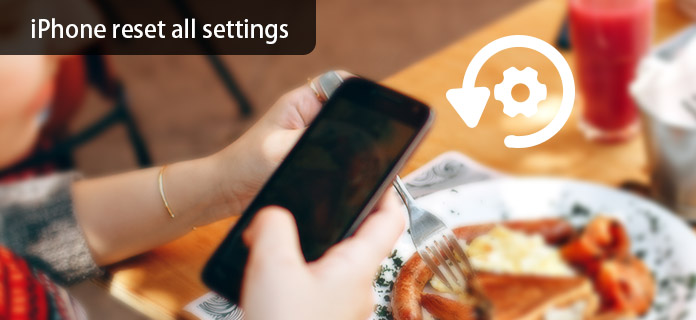
- Μέρος 1: Όλα όσα πρέπει να γνωρίζετε σχετικά με την "Επαναφορά όλων των ρυθμίσεων"
- Μέρος 2: Διαφορά μεταξύ "Επαναφορά όλων των ρυθμίσεων", "Διαγραφή όλων των περιεχομένων και ρυθμίσεων" και "Επαναφορά ρυθμίσεων δικτύου"
- Μέρος 3: Καλύτερο εργαλείο για την επαναφορά όλων των ρυθμίσεων στο iPhone
- Μέρος 4: Συνήθεις ερωτήσεις σχετικά με την "Επαναφορά όλων των ρυθμίσεων" στο iPhone
Μέρος 1: Όλα όσα πρέπει να γνωρίζετε σχετικά με την "Επαναφορά όλων των ρυθμίσεων"
Ερώτηση 1: Τι σημαίνει "Επαναφορά όλων των ρυθμίσεων" στο iPhone;
Απάντηση 1: Όταν κάνετε κλικ στο "Επαναφορά όλων των ρυθμίσεων", θα αρχίσει να διαγράφει όλες τις προηγούμενες ρυθμίσεις σας στο iPhone σας. Με άλλη λέξη, το iPhone σας θα βρίσκεται στις προεπιλεγμένες ρυθμίσεις αφού κάνετε κλικ στην επιλογή "Επαναφορά όλων των ρυθμίσεων" στο iPhone.
Ερώτηση 2: Θα χάσω δεδομένα iOS μετά την επιλογή "Επαναφορά όλων των ρυθμίσεων";
Απάντηση 2: Όχι. Τίποτα δεν θα διαγραφεί εκτός από τις ρυθμίσεις του συστήματός σας. Έτσι τα έγγραφά σας, τα βίντεο, οι φωτογραφίες, οι εφαρμογές και τα άλλα αρχεία iPhone είναι ασφαλή.
Ερώτηση 3: Πότε πρέπει να επαναφέρω το iPhone όλες τις ρυθμίσεις;
Απάντηση 3: Μπορείτε να διορθώσετε τα περισσότερα σφάλματα συστήματος επαναφέροντας όλες τις ρυθμίσεις στο iPhone. Για παράδειγμα, εάν αποτύχετε να ενημερώσετε το iPhone σας ή να κάνετε λήψη μιας εφαρμογής, μπορείτε να επαναφέρετε το iPhone σας για να δοκιμάσετε.
Ερώτηση 4: Τι θα συμβεί αν επιλέξω "Επαναφορά όλων των ρυθμίσεων";
Απάντηση 4: Το iPhone σας θα είναι στις εργοστασιακές ρυθμίσεις. Αυτή η ενέργεια θα γίνει επαναφορά εργοστασίου στο iPhone. Τα έγγραφα, οι φωτογραφίες, τα βίντεο και οι εφαρμογές παραμένουν άθικτες στο iPhone σας. Αλλά οι προηγούμενες ρυθμίσεις σας θα εξαφανιστούν, όπως οι κωδικοί πρόσβασης, οι ρυθμίσεις σύνδεσης και άλλα.
Ερώτηση 5: Πρέπει να δημιουργήσω αντίγραφα ασφαλείας αρχείων iPhone πριν κάνω κλικ στο "Επαναφορά όλων των ρυθμίσεων" στο iPhone;
Απάντηση 5: Μόνο οι ρυθμίσεις συστήματος θα επαναφερθούν τη στιγμή που κάνετε κλικ στο "Επαναφορά όλων των ρυθμίσεων" στο iPhone. Αλλά είναι πάντα απαραίτητο να δημιουργείτε αντίγραφα ασφαλείας του iPhone για να αποτρέψετε την απώλεια δεδομένων. Λοιπόν, μπορείτε να χρησιμοποιήσετε το Apeaksoft iOS Data Backup & Restore για να δημιουργήσετε αντίγραφα ασφαλείας δεδομένων από iPhone σε υπολογιστή Windows ή Mac με ένα κλικ.
Ερώτηση 6: Πώς να επαναφέρετε όλες τις ρυθμίσεις στο iPhone;
Απάντηση 6: Ανοίξτε την εφαρμογή "Ρυθμίσεις". Κάντε κύλιση προς τα κάτω για να κάνετε κλικ στο "Γενικά". Επιλέξτε "Επαναφορά" και πατήστε "Επαναφορά όλων των ρυθμίσεων" μέσα. Εισαγάγετε τον 6ψήφιο κωδικό πρόσβασής σας. Αργότερα, θα εμφανιστεί ένα μήνυμα που θα σας ρωτά αν θέλετε να επαναφέρετε όλες τις ρυθμίσεις ή όχι. Πατήστε "Επαναφορά" για να αρχίσετε να διαγράφετε τις ρυθμίσεις δικτύου, τις ρυθμίσεις Wi-Fi και άλλα. Η όλη διαδικασία επαναφοράς όλων των ρυθμίσεων στο iPhone δεν πρέπει να υπερβαίνει τα 10 λεπτά.
Μέρος 2: Διαφορά μεταξύ "Επαναφορά όλων των ρυθμίσεων", "Διαγραφή όλων των περιεχομένων και ρυθμίσεων" και "Επαναφορά ρυθμίσεων δικτύου"
Μπορείτε να διαβάσετε τους ακόλουθους ορισμούς και συγκρίσεις σχετικά με αυτούς τους τρεις όρους. Παρόλο που το "Επαναφορά όλων των ρυθμίσεων", "Διαγραφή όλων των περιεχομένων και ρυθμίσεων" και "Επαναφορά ρυθμίσεων δικτύου" φαίνεται να είναι παρόμοια. Θα είναι ευκολότερο για εσάς να τα διακρίνετε σύμφωνα με τα αναφερόμενα στοιχεία.
Επαναφορά όλων των ρυθμίσεων
Πώς να επαναφέρετε όλες τις ρυθμίσεις στο iPhone:
Ρυθμίσεις> Γενικά> Επαναφορά> Επαναφορά όλων των ρυθμίσεων
λειτουργίες:
Επαναφορά όλων των ρυθμίσεων iPhone χωρίς να βλάπτουν άλλα δεδομένα iOS. Ως αποτέλεσμα, εξακολουθούν να υπάρχουν οι εγκατεστημένες εφαρμογές και τα αρχεία που έχετε λάβει. Όσον αφορά τις ρυθμίσεις δικτύου και άλλες ρυθμίσεις συστήματος, θα διαγραφούν απολύτως.

Διαγράψτε όλα τα περιεχόμενα και τις ρυθμίσεις
Πώς να διαγράψετε όλο το περιεχόμενο και τις ρυθμίσεις στο iPhone:
Ρυθμίσεις> Γενικά> Επαναφορά> Διαγραφή όλων των περιεχομένων και ρυθμίσεων
λειτουργίες:
Επαναφέρετε όχι μόνο τις ρυθμίσεις του iPhone σας, αλλά και όλα τα αρχεία iPhone. Είναι μια επιλογή επαναφοράς εργοστασιακών ρυθμίσεων. Μόλις επιβεβαιώσετε ότι θα διαγράψετε όλα τα περιεχόμενα και τις ρυθμίσεις στο iPhone, το iPhone σας θα είναι τόσο κενό όσο ένα νέο iPhone. Έτσι, "Διαγραφή όλων των περιεχομένων και ρυθμίσεων" είναι η επαγγελματική έκδοση του "Επαναφορά όλων των ρυθμίσεων" στο iPhone. Απλώς θυμηθείτε ότι τα δεδομένα και οι ρυθμίσεις του iOS σας θα εξαφανιστούν ταυτόχρονα.

Επαναφορά ρυθμίσεων δικτύου
Πώς να επαναφέρετε τις ρυθμίσεις δικτύου στο iPhone:
Ρυθμίσεις> Γενικά> Επαναφορά> Επαναφορά ρυθμίσεων δικτύου
λειτουργίες:
Θα επαναφέρει το δίκτυό σας μόνο στο iPhone. Όλοι οι προηγούμενοι κωδικοί Wi-Fi και τα ονόματα χρήστη σας θα καταργηθούν. Επομένως, πρέπει να ρυθμίσετε ξανά το δίκτυο iPhone μη αυτόματα. Διαφορετικά, μπορείτε να γράψετε ορισμένους κωδικούς πρόσβασης Wi-Fi πριν να επαναφέρετε εκ των προτέρων τις ρυθμίσεις δικτύου στο iPhone.

Επαναφορά όλων των ρυθμίσεων VS Διαγραφή όλων των περιεχομένων και ρυθμίσεων VS Επαναφορά ρυθμίσεων δικτύου
Συνολικά, εάν αντιμετωπίζετε προβλήματα δικτύου, μπορείτε να επαναφέρετε τις ρυθμίσεις δικτύου χωρίς να επηρεάσετε άλλες ρυθμίσεις. Αλλά αν θέλετε να επαναφέρετε τις ρυθμίσεις απορρήτου συμπεριλαμβανομένων των ρυθμίσεων δικτύου, τότε θα ήταν καλύτερο να εκτελέσετε "Επαναφορά όλων των ρυθμίσεων" και να διατηρήσετε δεδομένα στο iPhone. Για άτομα που θέλουν να μεταπωλήσουν ή να δώσουν ένα παλιό iPhone, τότε είναι απαραίτητο να κάνετε μια επαναφορά σκληρού δίσκου. Αν θέλετε πραγματικά να γνωρίζετε σχέσεις μεταξύ "Επαναφορά όλων των ρυθμίσεων", "Διαγραφή όλων των περιεχομένων και ρυθμίσεων" και "Επαναφορά ρυθμίσεων δικτύου", μπορείτε να δείτε την απόδοση παρακάτω.
Σημείωση: Επαναφορά ρυθμίσεων δικτύου <Επαναφορά όλων των ρυθμίσεων <Διαγραφή όλων των περιεχομένων και ρυθμίσεων
Μέρος 3: Καλύτερο εργαλείο για την επαναφορά όλων των ρυθμίσεων στο iPhone
Εάν θέλετε να επαναφέρετε πλήρως το iPhone σας στο εργοστάσιο, καλύτερα να βρείτε ένα επαγγελματικό εργαλείο επαναφοράς. Εδώ προτείνουμε ειλικρινά τον επαγγελματία iPhone Γόμα για να σας βοηθήσει να διαγράψετε το iPhone με ευκολία. Έχει τη δυνατότητα να αφαιρέσει όλο το περιεχόμενο και τις ρυθμίσεις από το iPhone ή το iPad σας.
- Εύκολη διαγραφή επαφών, φωνητικών μηνυμάτων, SMS, προσαρμοσμένων ρυθμίσεων, φωτογραφιών, μουσικής, βίντεο, εφαρμογών και άλλων αρχείων από το iPhone.
- Προηγμένη τεχνολογία για την εκκαθάριση δεδομένων στο iPhone, η οποία είναι σημαντική για την προστασία της ιδιωτικής σας ζωής και την αποφυγή αποθήκευσης.
- Υποστήριξη όλων των συσκευών iOS όπως iPhone 15/14/13/12/11/XS/XR/X/8/7/6/6s/5/4, iPad, iPod με iOS 17/15/14/13/12/11 .
- Συμβατό με Windows 11/10/8/8.1/7/XP και macOS.
Βήμα 1: Κάντε διπλό κλικ στο κουμπί λήψης παραπάνω για να εγκαταστήσετε δωρεάν και να εκτελέσετε αυτό το iPhone Γόμας στον υπολογιστή σας. Συνδέστε το iPhone σας μέσω καλωδίου USB.

Βήμα 2: Το iPhone Eraser παρέχει τρία επίπεδα διαγραφής, Χαμηλός, Μέτριας Δυσκολίας και Ψηλά. Επιλέξτε ένα κατάλληλο επίπεδο διαγραφής ανάλογα με τις ανάγκες σας.

Βήμα 3: Αφού επιλέξετε το επίπεδο διαγραφής, κάντε κλικ στο Αρχική για να διαγράψετε όλα τα δεδομένα στο iPhone σας.

Σύσταση: Δημιουργήστε αντίγραφα ασφαλείας των δεδομένων iOS πριν επαναφέρετε όλες τις ρυθμίσεις στο iPhone
Λοιπόν, δεν είναι ποτέ αργά για να δημιουργήσετε αντίγραφα ασφαλείας για σημαντικά αρχεία iPhone, παρόλο που δεν θα χάσετε δεδομένα iOS κατά τη διαδικασία επαναφοράς όλων των ρυθμίσεων στο iPhone. Για να ειμαι ειλικρινης, Δημιουργία αντιγράφων ασφαλείας και επαναφορά δεδομένων Apeaksoft iOS είναι η καλύτερη επιλογή σας. Μπορείτε να δημιουργήσετε αντίγραφα ασφαλείας και να επαναφέρετε τα δεδομένα iPhone τόσο εύκολα όσο το πόσιμο νερό από ένα μπουκάλι.
Δημιουργία αντιγράφων ασφαλείας και επαναφορά δεδομένων iOS
- Ένα κλικ για να δημιουργήσετε αντίγραφα ασφαλείας από το iPhone στον υπολογιστή
- Εκτελέστε επιλεκτική προεπισκόπηση και επαναφορά δεδομένων iPhone από το αντίγραφο ασφαλείας στον υπολογιστή σας
- Highly compatible with iPhone 15/14/13/12/11/XS/XR/X/8 Plus/8/7/7 Plus/SE/6s Plus/6s/6/6 Plus/5s/5c/5/4S/4
- Δεν υπάρχει απώλεια δεδομένων κατά τη διάρκεια της διαδικασίας δημιουργίας αντιγράφων ασφαλείας και επαναφοράς του iPhone σας
Τρόπος δημιουργίας αντιγράφων ασφαλείας του iPhone σας πριν από την επαναφορά όλων των ρυθμίσεων
Βήμα 1. Συνδέστε το iPhone στον υπολογιστή
Εκκινήστε το Apeaksoft iOS Data Backup & Restore στον υπολογιστή σας Windows ή Mac. Αργότερα, εντοπίστε τη λειτουργία "Δημιουργία αντιγράφων ασφαλείας και επαναφορά δεδομένων iOS". Χρησιμοποιήστε ένα αστραπές καλώδιο USB για να συνδέσετε το iPhone με τον υπολογιστή.

Βήμα 2. Σάρωση του iPhone σας
Κάντε κλικ στην επιλογή "Δημιουργία αντιγράφων ασφαλείας δεδομένων iOS". Αργότερα, το iOS Data Backup & Restore μπορεί να εντοπίσει αυτόματα το iPhone σας. Πατήστε "Έναρξη" για να επιλέξετε έναν τύπο δεδομένων που θέλετε να δημιουργήσετε αντίγραφα ασφαλείας. Μπορείτε να επιλέξετε από τις κατηγορίες "Πολυμέσα", "Μήνυμα & Επαφές" και "Σημειώσεις & Άλλα". Πατήστε "Επόμενο" για να προχωρήσετε.

Βήμα 3. Αποκτήστε ένα αντίγραφο ασφαλείας iPhone στον υπολογιστή σας
Επιλέξτε έναν φάκελο προορισμού για να αποθηκεύσετε ένα αρχείο αντιγράφου ασφαλείας εξόδου iPhone. Κάντε κλικ στο "Δημιουργία αντιγράφων ασφαλείας" και περιμένετε λίγα δευτερόλεπτα για να ολοκληρώσετε τη διαδικασία δημιουργίας αντιγράφων ασφαλείας του iPhone.

Με την αξιόπιστη υπηρεσία δημιουργίας αντιγράφων ασφαλείας iPhone με ένα κλικ, μπορείτε να επαναφέρετε όλες τις ρυθμίσεις στο iPhone. Και δεν έχει σημασία αν πρέπει να διαγράψετε όλο το περιεχόμενο και τις ρυθμίσεις για να διορθώσετε προβλήματα.
Μέρος 4: Συχνές ερωτήσεις σχετικά με την "Επαναφορά όλων των ρυθμίσεων" στο iPhone
Η επαναφορά όλων των ρυθμίσεων θα διαγράψει φωτογραφίες;
Ναί. Η επαναφορά όλων των ρυθμίσεων θα διαγράψει όλα τα δεδομένα, συμπεριλαμβανομένων των φωτογραφιών στο τηλέφωνό σας και θα τα επαναφέρει στην προεπιλεγμένη εργοστασιακή κατάσταση.
Πώς μπορώ να επαναφέρω το iPhone μου χωρίς να χάσω τα πάντα;
Πριν επαναφέρετε το iPhone σας, μπορείτε να δημιουργήσετε αντίγραφα ασφαλείας του iPhone πρώτα. Με αυτόν τον τρόπο, δεν θα χάσετε δεδομένα iOS. Εδώ μπορείτε να χρησιμοποιήσετε Δημιουργία αντιγράφων ασφαλείας και επαναφορά δεδομένων Apeaksoft iOS για να σας βοηθήσουμε να δημιουργήσετε αντίγραφα ασφαλείας δεδομένων από το iPhone στον υπολογιστή σας. Όταν θέλετε να επαναφέρετε τα δεδομένα, μπορείτε επίσης να χρησιμοποιήσετε αυτό το εργαλείο για να τα επαναφέρετε στο iPhone σας.
Πόσος χρόνος χρειάζεται για την επαναφορά όλων των ρυθμίσεων στο iPhone;
Ο χρόνος επαναφοράς εξαρτάται από το μέγεθος του αποθηκευμένου χώρου αποθήκευσης. Συνήθως, ενδέχεται να χρειαστούν 5-15 λεπτά για να επαναφέρετε το iPhone σας.








